Recientemente, uno de nuestros lectores preguntó si era posible borrar permanentemente un sitio de WordPress de Internet.
El simple hecho de borrar su instalación de WordPress no la elimina completamente de Internet.
En este artículo, le mostraremos cómo borrar permanentemente un sitio de WordPress de Internet.
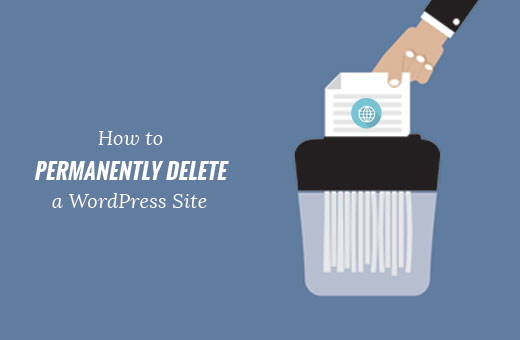
Cuándo y por qué borrar permanentemente un sitio WordPress de Internet
A veces, puede que necesite quitar / eliminar completamente un sitio web de WordPress de Internet. Simplemente puede borrar los archivos de WordPress de su servidor, lo que hará que su sitio web no esté disponible.
Sin embargo, puede seguir apareciendo en los resultados de búsqueda, en instantáneas almacenadas en caché y en Wayback Machine (un archivo de biblioteca de la web).
Quitar / eliminar todos los rastros de un sitio web de Internet es todo un reto. Hay miles de sitios web que agregan contenidos de otros sitios, publican capturas de pantalla y ofrecen estadísticas y comparaciones.
Con los pasos destacados en este artículo, puede hacer que sea difícil encontrar su sitio web borrado y su contenido.
Tenga en cuenta que este artículo trata sobre cómo borrar su sitio web WordPress.org autoalojado. Consulta nuestra guía sobre la diferencia entre un sitio WordPress.org autoalojado y un sitio WordPress.com.
Si quieres borrar un blog de WordPress .com, consulta este artículo sobre cómo borrar tu blog de WordPress.com.
Dicho esto, echemos un vistazo a cómo borrar correctamente y de forma permanente un sitio de WordPress de Internet.
Borrar permanentemente un sitio WordPress de Internet
Estos son los pasos que puede seguir para borrar correctamente un sitio de WordPress y hacer que sea difícil de encontrar.
Paso 1: Haga una copia de seguridad de su sitio WordPress
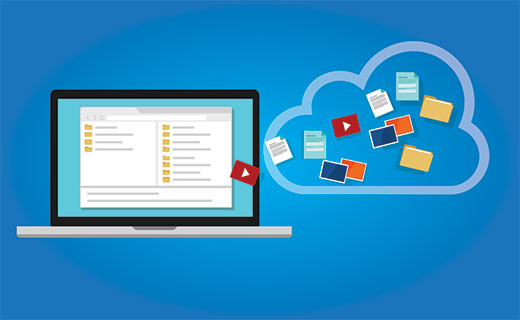
Lo primero que debe hacer es crear una copia de seguridad completa de su sitio de WordPress.
Aunque quieras borrar tu sitio por completo, deberías hacer una copia de seguridad.
Esto te resultará útil en caso de que cambies de opinión en el futuro o quieras acceder a un contenido que ya has borrado.
La forma más rápida de hacer una copia de seguridad de WordPress es utilizando Duplicator. Es el mejor plugin de copia de seguridad de WordPress y le permite crear copias de seguridad completas con una opción de restauración de 1 clic.
Nota: También existe una versión gratuita de Duplicator que puede utilizarse para crear una copia de seguridad completa. Sin embargo, recomendamos la actualización a un plan de pago para desbloquear todas las características.
Paso 2: Borre sus archivos de WordPress
Ahora, necesitas borrar los archivos de WordPress almacenados en tu servidor. Borrar estos archivos borrará el software de WordPress y sus temas, plugins, imágenes y otros archivos de medios.
Para ello, visite el escritorio de WordPress de su cuenta de alojamiento. Al acceder, localice y haga clic en el icono “Gestor de archivos”.
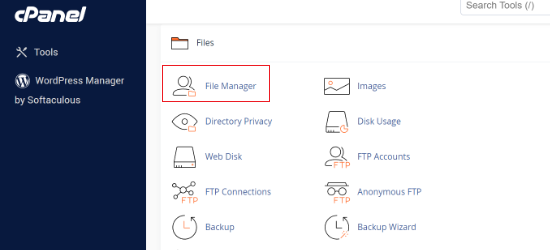
El Gestor de Archivos proporciona una interfaz basada en web para gestionar los archivos almacenados en su servidor. Debe ir al directorio raíz y borrar todos los archivos.
También puede borrar sus archivos de WordPress utilizando un cliente FTP. Si no estás familiarizado con FTP, echa un vistazo a nuestra guía para principiantes sobre el uso de FTP.
Paso 3: Bloquear los motores de búsqueda mediante Robots.txt
Ahora que ha borrado su sitio web, es el momento de impedir que los motores de búsqueda rastreen su sitio web.
Utilizará el archivo robots.txt para indicar a los motores de búsqueda que no desea que rastreen sus páginas.
Recuerde que el archivo robots.txt es sólo una directiva. La mayoría de los motores de búsqueda lo respetan, pero algunos rastreadores menos conocidos pueden ignorarlo por completo. No se preocupe, le mostraremos cómo tratar con ellos también.
En primer lugar, deberá crear un nuevo archivo robots.txt mediante el Administrador de archivos de cPanel o FTP.
Sin embargo, una forma más sencilla es utilizar los métodos AIOSEO o WPCode. Para más detalles, consulte nuestra guía sobre cómo optimizar su archivo robots.txt en WordPress.
Después de crear el archivo, tienes que editarlo y añadir las siguientes líneas:
User-agent: *
Disallow: /
Estas dos líneas impiden que todos los agentes de usuario (rastreadores como Googlebot) accedan a todas las URL bajo su nombre de dominio.
Paso 4: Quitar contenido de los motores de búsqueda
Aunque su contenido ya no exista, los motores de búsqueda pueden seguir mostrándolo durante algún tiempo.
Los motores de búsqueda entienden que los sitios web pueden caerse por fallos técnicos. Por eso siguen mostrando el contenido durante un tiempo, con la esperanza de que su sitio web vuelva.
Deberá indicar explícitamente a los motores de búsqueda que su contenido ya no está disponible y que se ha quitado / eliminado de forma permanente.
La forma más sencilla de hacerlo es utilizando el archivo . htaccess. Tendrá que crear un nuevo archivo en el directorio raíz de su sitio web y llamarlo .htaccess.
A continuación, debe editar el archivo .htaccess y añadir este código en su interior:
RewriteEngine On
RewriteCond %{REQUEST_URI} !^/robots.txt
RewriteCond %{HTTP_HOST} ^www\.example\.com$ [NC]
RewriteRule ^(.*)$ - [L,G]
No olvide sustituir ejemplo.com por su propio nombre de dominio.
Este código redirigirá todas las peticiones a su sitio web y mostrará un error 410. Sin embargo, permitirá a los rastreadores acceder a su archivo robots.txt.
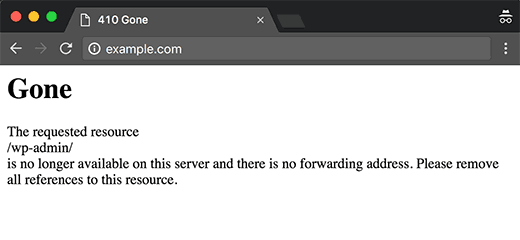
A pesar de seguir todos los pasos, este proceso puede llevar algún tiempo. Puedes acelerarlo aún más enviando una solicitud de eliminación de caché.
Quitar instantáneas de sitios web de Wayback Machine
La Wayback Machine de Archive.org es el mayor archivo de sitios web del mundo. Rastrea y almacena versiones en caché de miles de millones de páginas web.
Cualquiera puede visitar Wayback Machine y buscar instantáneas en caché de cualquier sitio web.
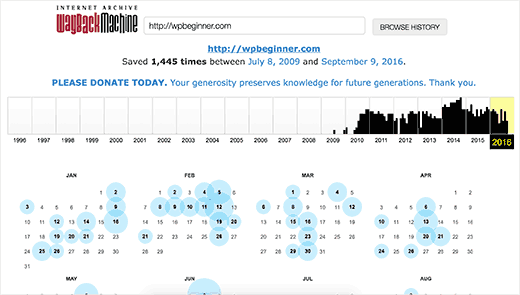
La mejor manera de eliminar permanentemente su sitio web de Wayback Machine es ponerse en contacto con Archive. org y solicitarles que quiten instantáneas de su contenido.
Si quitas / eliminas tu sitio web de Wayback Machine enviando un correo electrónico a Archive.org, te asegurarás de que tus instantáneas pasadas no vuelvan a incluirse nunca más.
Aunque el registro de tu dominio haya caducado y se haya transferido a un nuevo propietario, Archive.org no volverá a activar el archivado para ese dominio.
Eso es todo. Esperamos que este artículo te haya ayudado a aprender cómo borrar permanentemente un sitio de WordPress de Internet. En caso de que desee iniciar un sitio web diferente, marque / compruebe nuestra guía sobre cómo iniciar un blog de WordPress para obtener instrucciones detalladas.
If you liked this article, then please subscribe to our YouTube Channel for WordPress video tutorials. You can also find us on Twitter and Facebook.




Syed Balkhi says
Hey WPBeginner readers,
Did you know you can win exciting prizes by commenting on WPBeginner?
Every month, our top blog commenters will win HUGE rewards, including premium WordPress plugin licenses and cash prizes.
You can get more details about the contest from here.
Start sharing your thoughts below to stand a chance to win!
Toni Weidman says
I have two wordpress.org sites hosted by Bluehost. Can I delete the one site without causing problems on the second site?
WPBeginner Support says
Yes, you should be able to delete one site without causing problems on your other site.
Administrador
Poorwa Vishwakarma says
I have more than one site on my wordpress.com blog. I want to delete just one site, but I’m afraid that if I go and press delete in one site it will delete my other sites also. Please help…
WPBeginner Support says
As we state in the article, for deleting a WordPress.com blog please go through our other guide. I have linked the guide below:
https://www.wpbeginner.com/beginners-guide/how-to-delete-your-wordpress-blog/
Administrador
Rahim says
Nice guide ! but when i want to delete permanently my site, i will also shut down this hosting (it cost money), so where to put robot.txt and htaccess ?
WPBeginner Support says
If you are removing your domain and hosting then you wouldn’t need to worry about the robots.txt step if you wanted.
Administrador
Joseph says
RewriteCond %{HTTP_HOST} ^www\.example\.com$ [NC]
When you say replace example.com with your own domain are you still leaving the \.com$ ?
WPBeginner Support says
You would replace the .com only if your domain did not end in .com. If your domain ends in something like .net you would replace the .com.
Administrador
Paul Foraker says
Looks like you forgot to mention dropping the database. Yes?
WPBeginner Support says
Hey Paul,
No, we didn’t. Once you have uninstalled WordPress it wouldn’t be possible for others to access the database by visiting your website. However, if you want to drop the database, make sure you first create a backup before deleting it.
Administrador
Rupam Chakma Babu says
Hello, after delete wp on my old site and If I redirect it another new domain than what’s to be happened, because old domain had some reputation or popularity. Thanks
Rupam Chakma Babu says
Nice and informative about deleting wp permanently. Thanks
Hardeep Singh says
Isn’t google itself check if site is no longer available then remove all the indexed links?
WPBeginner Support says
Yes but if you just deleted the files your site will return 404 error which means your page is not found. Search engines will keep crawling back to see if it has come back online. On the other hand with 410 error you explicitly tell search engines that these pages are gone forever.
Administrador
Hardeep Singh says
That make sense.
Thanks
Krishnamoorthi says
Nice guide thank u.